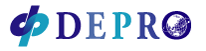Tradosのエディターで日本語の翻訳単位の最後に半角スペースがある場合、訳文生成やExportによってこのスペースがなくなってしまうことはあまり知られていないようです。
たとえば原文ファイル (word) に以下のようにコロンの後に半角スペースが入っている場合:
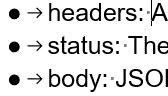
Tradosにファイルを入れると、以下のように半角スペースは見えなくなります。

これは、表示を
![]()
にしていた場合です。これをすべてのコンテンツを表示
![]()
にすると
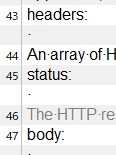
それぞれの翻訳単位の後にスペースが非表示で存在することが分かります。
日本語でコロンを半角にして、その後に半角スペースを入れるスタイルの場合(Microsoftもこのスタイル)、日本語で訳すときにどう処理すればいいか。
単純に考えれば、スペースは非表示で残っているんだから、何もしなくてもいいのでは?と思いますよね。つまりAll Contents表示で
![]()
と処理する。ところが、これで訳文を生成(またはExport)すると、以下のように半角コロンの後のスペース(非表示部にあるスペース)は消えてしまうんです。
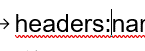
これについては、Trados2007の時代から翻訳単位の最後に入れた半角スペースは消える、と公式にSDLさん自身が認めていらっしゃいます。
SDL Trados Studio 2015 SR2で
*****************
Enhancements to processing white spaces when using Japanese as a target language. As a general rule and as before, a space at the end of the segment is removed. However, a space is added or kept after the following characters: single-byte colon, semi-colon, question mark or exclamation mark. Studio makes sure that the space between the segments is kept after these characters.
セグメントの末尾のスペースはこれまで通り削除されるが、半角コロン、セミコロン、疑問符、感嘆符が末尾にある場合は、1つスペースが追加/保持される。
*****************
ということなのですが、実際、プロジェクトを運用していく上では、以前と変わらず特別な処理が必要です。
そこで弊社では長年、このような場合は翻訳者様にお願いして末尾にスペースを入れて「●●」を追加するという処理をしてきました。つまり、
英語:
![]()
日本語:
![]()
でもこうすると非表示の半角スペースがあるのだから、●●のあとにスペースが残って生成後に●●を取った後はスペースが2つ重なりそうですよね。でも生成してみると以下のとおり、●●の後にはスペースは入っていません。
![]()
生成後のファイルで「●●」だけを削除すればOKです。
ではスペースを1つ入れて●●を入れなければどうなるか。つまり、
英語:
![]()
日本語:
![]()
です。生成してみると以下のとおり、スペースが1つちゃんと入っています。
![]()
これでよくない?って思われるかもしれませんが、実はこのスペース、TMでは保持されないんです。この翻訳単位を登録したTMをTMX形式でExportすると、スペースが登録されていません。
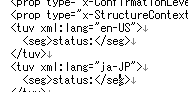
●●を付けたほうはスペースも登録されています。
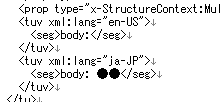
ということで、やはり正解は
英語:
![]()
日本語:
![]()
です。
ちなみに、同じファイルに更新があった場合、Perfect Matchをかけると、末尾のスペースは以下のように保持されます。
![]()
でもTMには登録されていませんので、別の場所で100%マッチとなったところは、
TMから取得するとスペースが取れてしまいます。
TMに記号が入っているのを嫌がられるお客様もいらっしゃるのですが、このような事情によるものですので、ご理解いただければ幸いです。